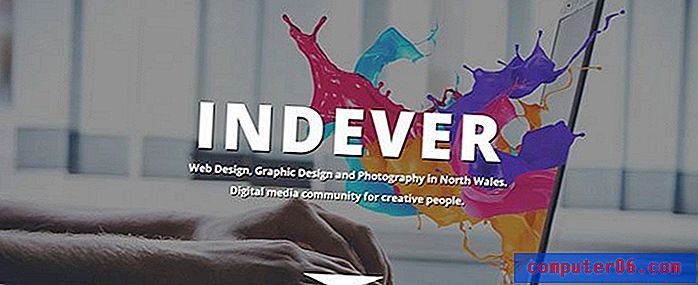Come disabilitare FaceTime su un iPad in iOS 9
L'iPad ha molte delle stesse funzionalità di un iPhone, inclusa la possibilità di inviare e ricevere messaggi di testo. Ma può anche consentirti di effettuare chiamate video o audio tramite l'app FaceTime. Tuttavia, se hai un figlio o un dipendente che utilizza l'iPad, potresti non voler che utilizzino quella funzione.
Fortunatamente l'iPad ha un menu Restrizioni speciale che puoi regolare per disabilitare o rimuovere alcune caratteristiche e funzionalità dal dispositivo. Una delle funzionalità che è possibile disabilitare è FaceTime. La nostra guida di seguito ti mostrerà come trovare e utilizzare il menu Restrizioni per impedire l'utilizzo di FaceTime sull'iPad.
Come utilizzare le restrizioni per disattivare FaceTime su un iPad
I passaggi nella guida di seguito sono stati eseguiti su un iPad 2, in iOS 9.3. Questi passaggi presupporranno che le restrizioni non siano attualmente abilitate sul tuo iPad. Se stai disabilitando FaceTime sull'iPad di un bambino, dovresti dare un'occhiata alle altre opzioni in questo menu, poiché puoi anche bloccare alcuni siti Web e impedire l'acquisto di app o acquisti in-app.
Passaggio 1: tocca l'icona Impostazioni .

Passaggio 2: tocca l'opzione Generale nella colonna sul lato sinistro dello schermo.
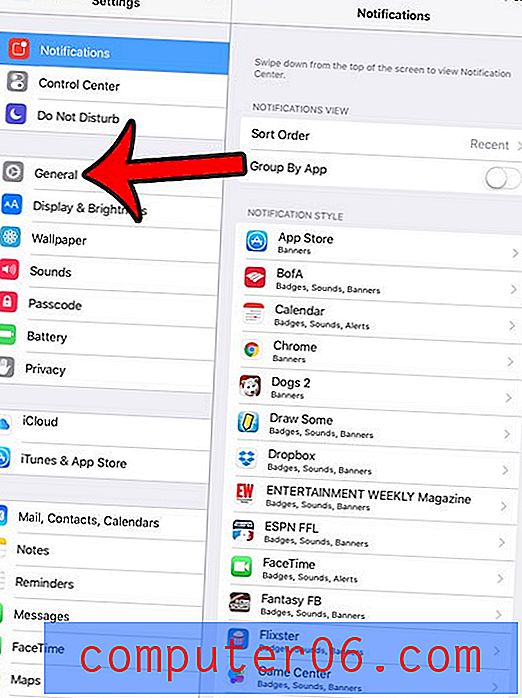
Passaggio 3: selezionare l'opzione Restrizioni nella colonna sul lato destro dello schermo.
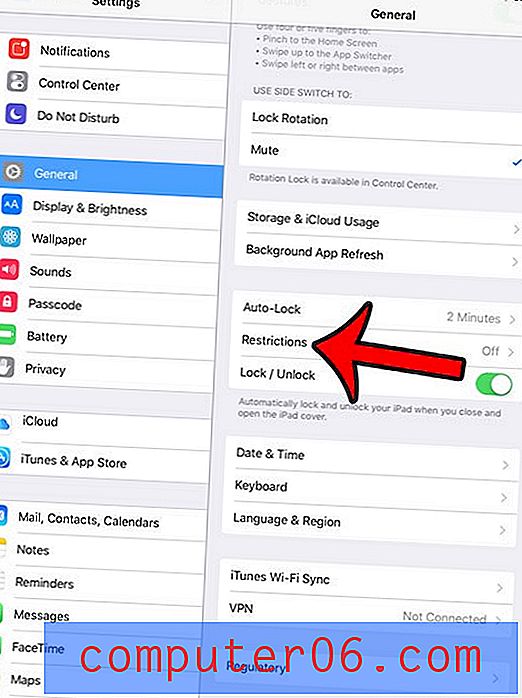
Passaggio 4: tocca il pulsante Abilita restrizioni nella parte superiore dello schermo.
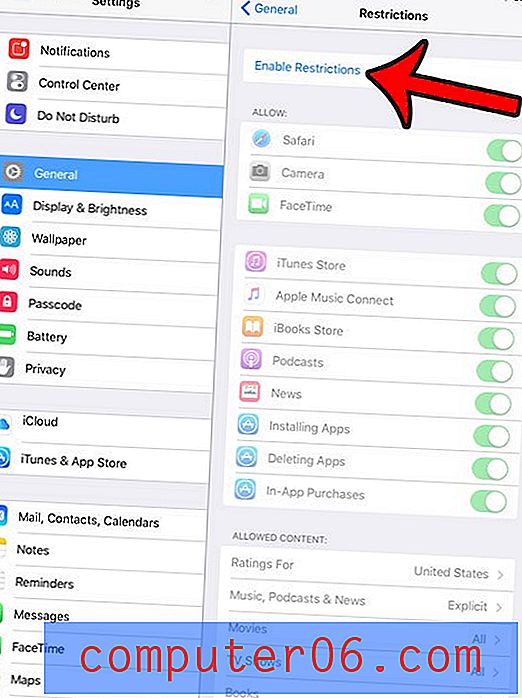
Passaggio 5: immettere un passcode che sarà necessario utilizzare per accedere al menu Restrizioni in futuro.
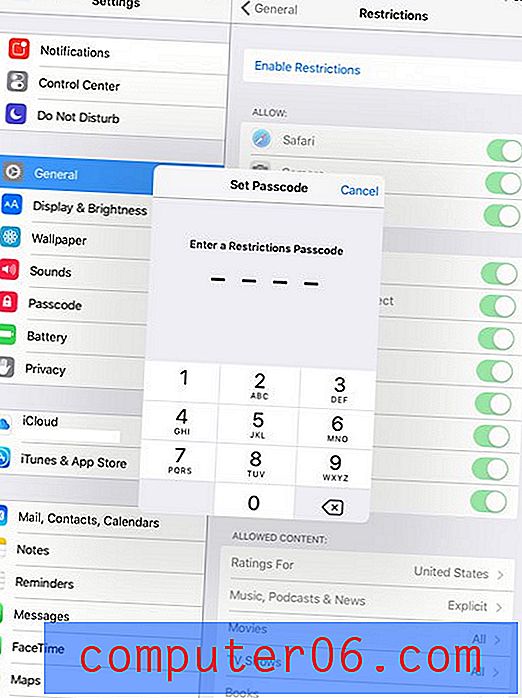
Passaggio 6: reinserire il passcode per confermarlo.
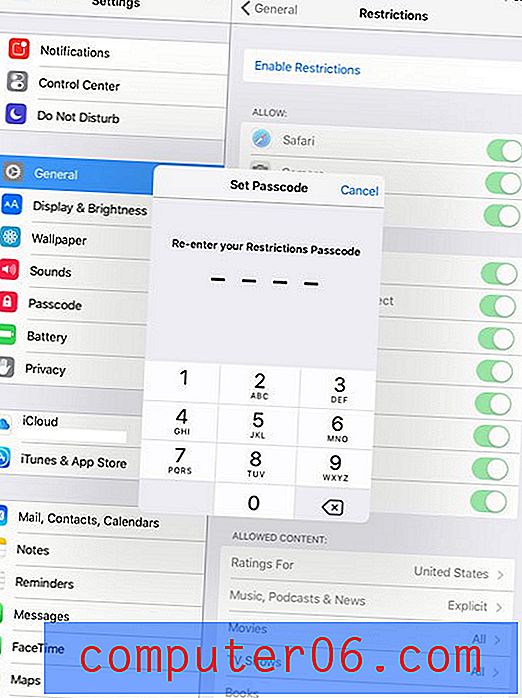
Passaggio 7: tocca il pulsante a destra di FaceTime per disattivarlo. Nota che questo rimuoverà l'icona dell'app FaceTime dalla schermata Home, così come l'opzione FaceTime dal menu Impostazioni.
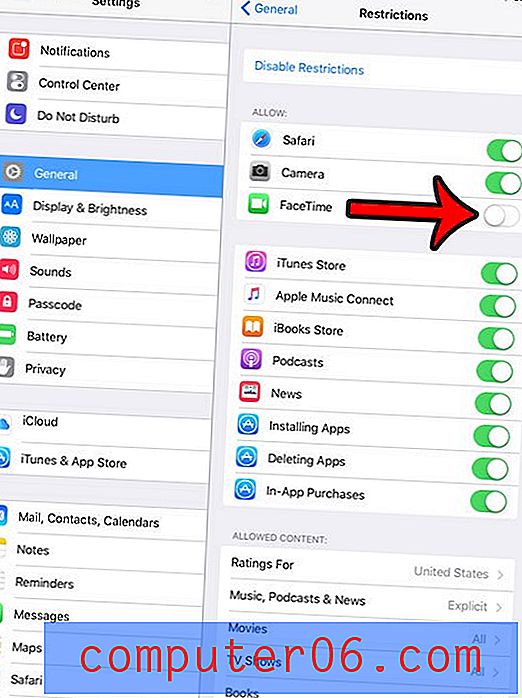
Trovi che il passcode sul tuo iPad sia più problematico di quanto valga la pena? Scopri come disattivare il passcode sul tuo iPad in modo da poter saltare il passaggio in cui dovresti immetterlo.